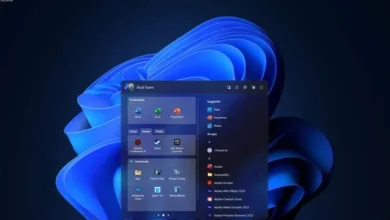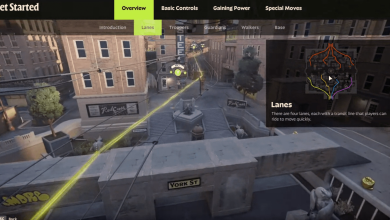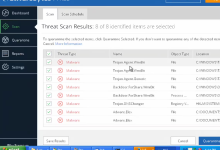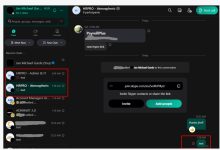ChatGPT y Canva son dos herramientas potentes que pueden utilizarse para crear contenido creativo. ChatGPT es un chatbot de IA que puede generar texto, traducir idiomas, escribir diferentes tipos de contenido creativo y responder a tus preguntas de forma informativa. Canva es una plataforma de diseño gráfico que te permite crear diseños de forma sencilla y rápida.

En este post, vamos a ver cómo integrar ChatGPT y Canva para crear contenido creativo de forma rápida y sencilla.
Cómo crear un flujo de trabajo con ChatGPT y Canva
Para integrar ChatGPT y Canva, primero necesitas crear un flujo de trabajo. Un flujo de trabajo es una serie de pasos que se siguen para completar una tarea. En este caso, el flujo de trabajo consistirá en los siguientes pasos:
- Pide a ChatGPT que genere un texto creativo.
- Importa el texto generado por ChatGPT en Canva.
- Personaliza el texto generado por ChatGPT en Canva.
- Exporta el diseño creado en Canva.
Cómo pedir a ChatGPT que genere un texto creativo
Para pedir a ChatGPT que genere un texto creativo, puedes utilizar el siguiente comando:
ChatGPT, genera un texto creativo sobre [tema].
Por ejemplo, si quieres que ChatGPT genere un texto creativo sobre un viaje a París, puedes utilizar el siguiente comando:
ChatGPT, genera un texto creativo sobre un viaje a París.
ChatGPT generará un texto creativo sobre el tema que le hayas indicado. El texto generado puede ser una historia, un poema, un artículo o cualquier otro tipo de texto creativo.
Cómo importar el texto generado por ChatGPT en Canva
Para importar el texto generado por ChatGPT en Canva, puedes seguir estos pasos:
- Abre Canva.
- Haz clic en el botón “Crear”.
- Selecciona “Plantilla vacía”.
- Haz clic en el botón “Importar”.
- Selecciona el texto generado por ChatGPT.
- Haz clic en el botón “Abrir”.
El texto generado por ChatGPT se importará en Canva como un elemento de texto.
Cómo personalizar el texto generado por ChatGPT en Canva
Una vez que hayas importado el texto generado por ChatGPT en Canva, puedes personalizarlo de la siguiente manera:
- Cambia el tamaño del texto.
- Cambia el color del texto.
- Cambia la fuente del texto.
- Añade estilos de texto, como negrita, cursiva o subrayado.
- Añade efectos de texto, como sombra o reflejo.
También puedes utilizar otros elementos de diseño de Canva para personalizar el texto generado por ChatGPT. Por ejemplo, puedes añadir imágenes, formas o gráficos.
Cómo exportar el diseño creado en Canva
Una vez que hayas personalizado el texto generado por ChatGPT, puedes exportarlo de Canva de la siguiente manera:
- Haz clic en el botón “Compartir”.
- Selecciona “Descargar”.
- Selecciona el formato en el que quieres descargar el diseño.
El diseño se descargará en tu dispositivo en el formato que hayas seleccionado.
Ejemplo de flujo de trabajo
A continuación, se muestra un ejemplo de flujo de trabajo para integrar ChatGPT y Canva:
- Pide a ChatGPT que genere un texto creativo sobre un viaje a París.
- Importa el texto generado por ChatGPT en Canva.
- Cambia el tamaño del texto al 200%.
- Cambia el color del texto a azul.
- Añade una imagen de la Torre Eiffel al fondo del texto.
- Exporta el diseño como archivo JPEG.
El resultado de este flujo de trabajo sería un diseño creativo que muestra un texto sobre un viaje a París con una imagen de la Torre Eiffel al fondo.
Posibilidades de la integración
La integración de ChatGPT y Canva ofrece una gran cantidad de posibilidades para crear contenido creativo. Por ejemplo, puedes utilizar esta integración para crear:
- Diseños de marketing, como anuncios, folletos o presentaciones.
- Diseños educativos, como presentaciones, infografías o vídeos explicativos.
- Diseños personales, como tarjetas de felicitación, invitaciones o álbumes de fotos.